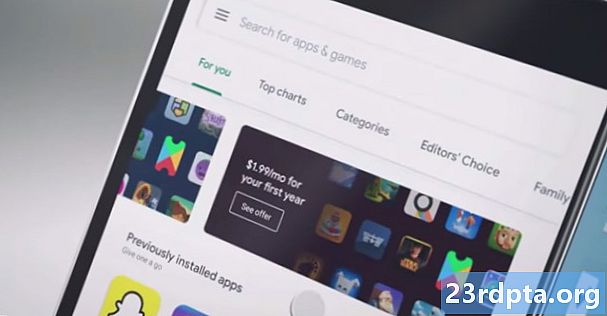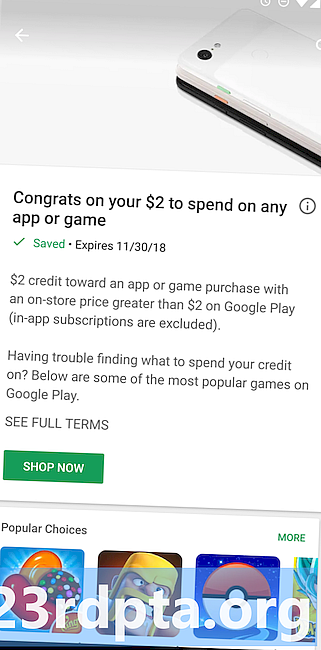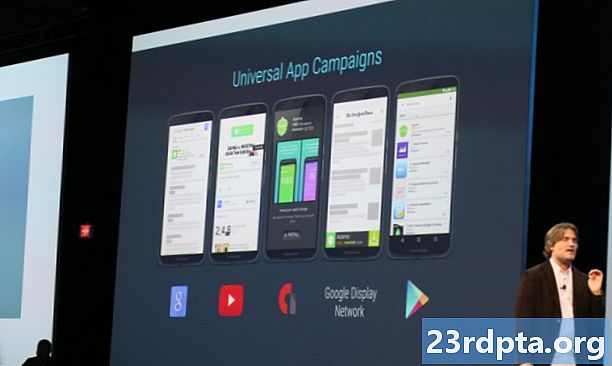Saturs
- Kā savienot Wi-Fi printeri ar Chromebook datoru
- Wi-Fi printera manuāls savienojums ar Chromebook datoru (pēc izvēles)
- Kā drukāt no Chromebook datora
- Kā drukāt no USB savienota Chromebook datora (pēc izvēles)
- Drukāšana no Chromebook datora - secinājums
- Plašāks Chromebook datoru pārklājums:

Ja jums pieder viens no daudzajiem, daudzajiem Chromebook datoriem, kas pieejami no Google un citiem klēpjdatoru ražotājiem, jūs, iespējams, vēlēsities laiku pa laikam izdrukāt dažus dokumentus mājas printerī. Bet kā jūs drukājat no Chromebook datora? Tālāk ir aprakstīts, kā savienot Chromebook datoru ar printeri, lai no savas ChromeOS ierīces varētu izdrukāt e-pastus, dokumentus un daudz ko citu.
Kā savienot Wi-Fi printeri ar Chromebook datoru
Lielākajā daļā jauno mājas printeru ir iekļauta Wi-Fi aparatūra, un tie var izveidot savienojumu ar internetu caur jūsu mājas tīklu. Pirmais, kas jums jādara, ir sākt mājas printeri un savienot to ar internetu. Pēc tam startējat savu Chromebook datoru un pievienojat to tam pašam tīklam kā printeris.
Kad printeris ir savienots ar Iiternet, pārlūkā Chrome noklikšķiniet uz sava Google konta logotipa vai fotoattēla un atlasiet Iestatījumiun pēc tam atlasiet Advanced. Pēc tam dodieties uz opciju Printeri, noklikšķiniet uz tā un pēc tam noklikšķiniet uz Printeri.
Pēc tam jums vajadzētu redzēt atlasi, kuru sauc Pievienojiet printerus. Noklikšķiniet uz tā, un jums vajadzētu redzēt printeru sarakstu. Ja šajā sarakstā redzat printeri, noklikšķiniet uz tā un atlasiet Pievienot. Tagad printerim jābūt savienotam ar Chromebook datoru.
Lasīt vairāk: Labākie mobilie printeri

Wi-Fi printera manuāls savienojums ar Chromebook datoru (pēc izvēles)
Ja kāda iemesla dēļ printeris neparādās Pievienojiet printerus sadaļu, neuztraucieties. Jūs joprojām varat pievienot ierīci manuāli un izdrukāt no Chromebook datora.
Sadaļā Printers noklikšķiniet uz Pievienojiet manuāli opcija. Pēc tam ierakstiet printera vārdu, tā IP adresi, protokolu (parasti atbalstītais savienojuma protokols ir IPP) un, visbeidzot, rindu (parasti rinda ir ipp / print). Klikšķis Pievienot kad visa šī informācija ir aizpildīta.
Jāatzīmē lodziņš, kurā jums jāizvēlas printera ražotājs un modelis. Ja atrodat, noklikšķiniet uz Pievienot. Ja tas neparādās, jums jāpārbauda printera informācija par tā “printera valodu” vai “emulācija”. Pēc tam dodieties atpakaļ uz sarakstu un atlasiet vispārīgo opciju, kas izskatās līdzīga. Jums, iespējams, vajadzēs augšupielādēt printera draiveri. Ja tas tā ir, noklikšķiniet uz Pārlūkot iespēja to augšupielādēt.
Kā drukāt no Chromebook datora
Ja esat veiksmīgi savienojis mājas printeri ar Chromebook datoru, jums jābūt gatavam drukāt dokumentu no ierīces. Lai to izdarītu, dodieties uz lapu, kuru vēlaties drukāt, un nospiediet Ctrl unLpp pogas vienlaicīgi. Opcijā Galamērķi atlasiet Pārmaiņas. Pēc tam zem Nesenie mērķi vai Vietējie mērķi atlasiet printeri un atlasiet Drukāt.
Lasīt vairāk: Kā drukāt no Android tālruņiem un planšetdatoriem
Kā drukāt no USB savienota Chromebook datora (pēc izvēles)
Ja jums pieder vecāks printeris, kurā nav Wi-Fi aparatūras, jūs joprojām varat tam pievienot USB kabeli, lai drukātu. Pēc printera pievienošanas Chromebook datoram, izmantojot USB kabeli, vienkārši izpildiet iepriekšējās sadaļās norādītās darbības, lai printeri pievienotu savam Chromebook datoram.
Drukāšana no Chromebook datora - secinājums
Šādi varat izdrukāt dokumentus no sava Chromebook datora. Vai šis raksts jums bija noderīgs, kad mēģinājāt savienot un izdrukāt dokumentu no sava Chromebook datora uz mājas printeri?
Plašāks Chromebook datoru pārklājums:
- Kā manuāli atjaunināt savu Google Chromebook datoru
- Kā atiestatīt Chromebook datoru
- Kā uzņemt Chromebook datora ekrānuzņēmumu